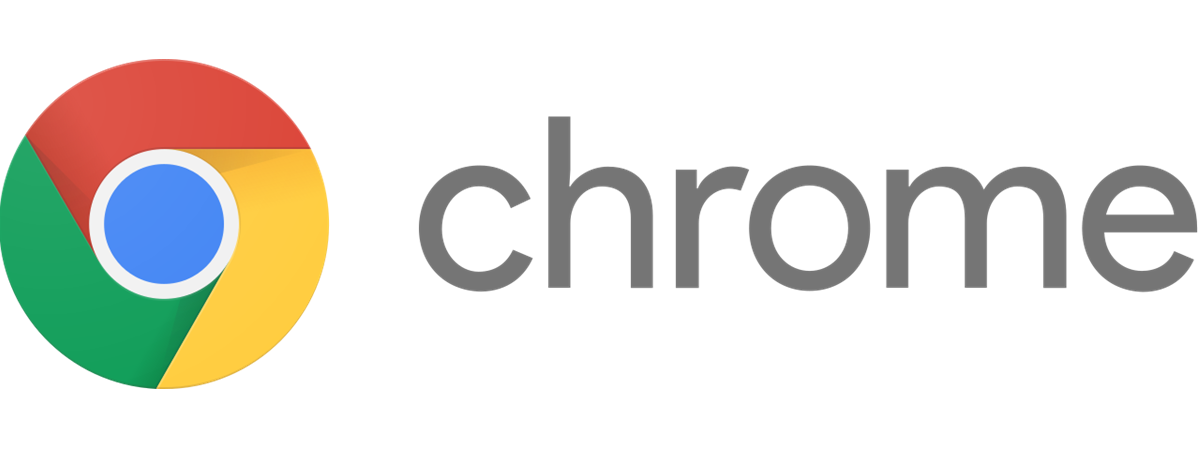
Tendințele sunt clare, Modul întunecat este “pe val”. Personalizarea elementelor de interfață astfel încât să aibă o culoare mai închisă decât viitorul omenirii pare a fi metoda preferată de personalizare a aplicațiilor pentru cei mai mulți utilizatori de dispozitive cu ecran. Mai toți dezvoltatorii au adoptat Modul întunecat pentru aplicațiile sau sistemele de operare pe care le creează. Există un Mod întunecat și în Google Chrome? Cu siguranță, deși în funcție de sistemul de operare utilizat, setarea poate fi mai dificil de găsit decât te-ai aștepta. Iată cum să o activezi:
NOTĂ: În acest articol ne concentrăm pe Google Chrome pentru Windows, Android și iOS. Fiecare sistem de operare este tratat într-o secțiune separată.
Activarea Modului întunecat pentru Google Chrome în Windows 10
Recunoaște, ai căutat peste tot în Chrome setarea de Mod întunecat, nu-i așa? Și puteai să o mai cauți mult și bine, pentru că în Windows, această setare este legată de setarea Culori a sistemului de operare. Astfel, la schimbarea schemei de culori din Windows în Întunecat, Google Chrome își schimbă și el tema în același timp. Iată, pe scurt, cum poți activa Modul întunecat în Windows:
Începe prin a apăsa butonul Start, apoi apasă pe Setări (pictograma care seamănă cu o rotiță, aflată în partea din stânga jos a meniului Start). Accesează secțiunea Personalizare.
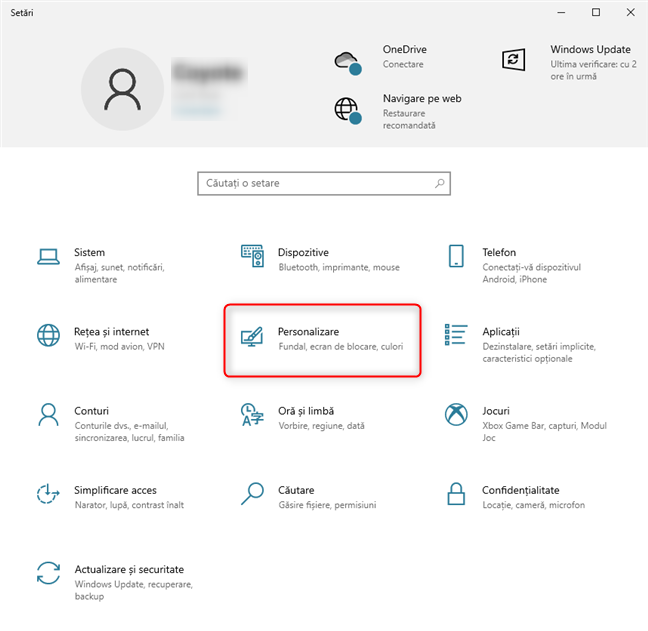
În Setări, selectează Personalizare
În coloana din stânga, apasă pe Culori pentru a accesa setări legate de temele de culori. În căsuța Alegeți modul, selectează în listă opțiunea Întunecat. Toate elementele de interfață, precum și toate aplicațiile care își setează tema în funcție de Windows, trec instantaneu pe Modul Întunecat. Dacă vrei să activezi Modul întunecat doar pentru interfața Windows sau doar pentru aplicații, selectează în aceeași listă opțiunea Particularizare și apoi selectează opțiunea dorită.
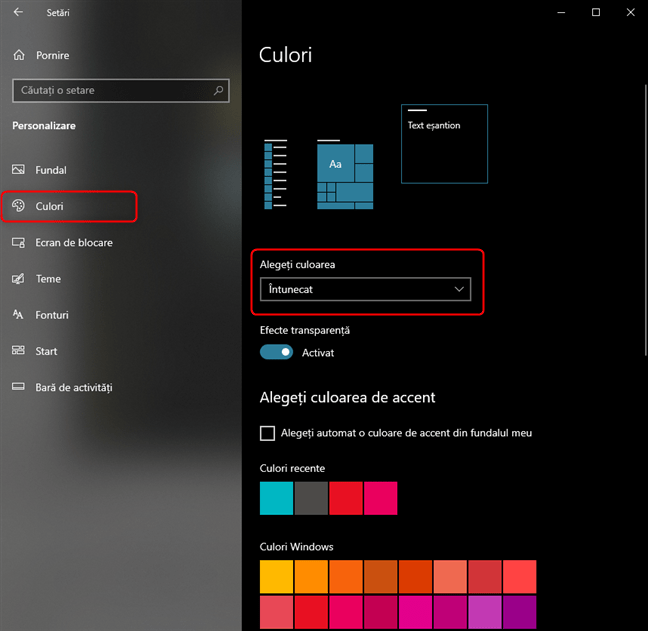
Activarea Modului întunecat se va aplica și pentru Google Chrome
Am explicat mai multe despre Modul întunecat pentru Windows 10 într-un articol dedicat: Dark Mode în Windows 10: Cum se pornește și cum se oprește!
Activarea Modului întunecat pentru Google Chrome în Android
Pentru a activa Modul întunecat în Google Chrome pe dispozitivele cu sistem de operare Android, trebuie să deschizi browserul și apoi să apeși pe butonul cu trei puncte verticale din colțul din dreapta sus al ecranului. Derulează apoi lista până la final și apasă pe Setări.
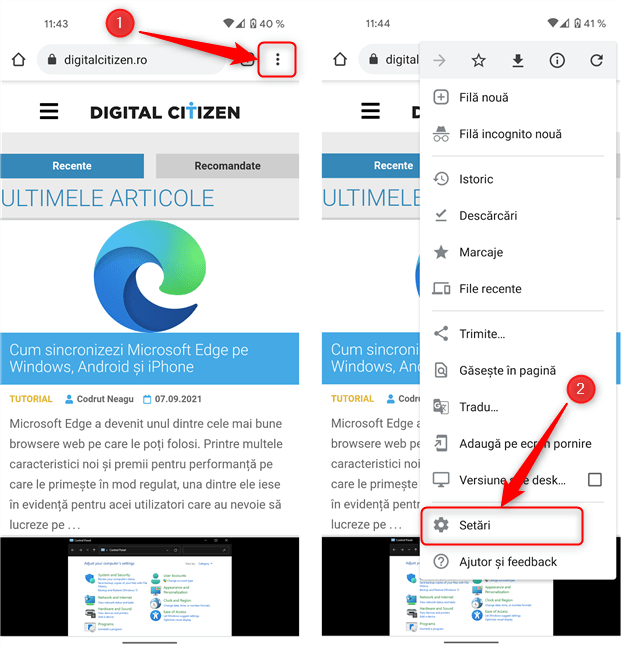
Apasă butonul Setări din meniul browserului
Derulează în meniul care apare până găsești secțiunea Temă. Apasă pe Temă, apoi selectează Întunecat.
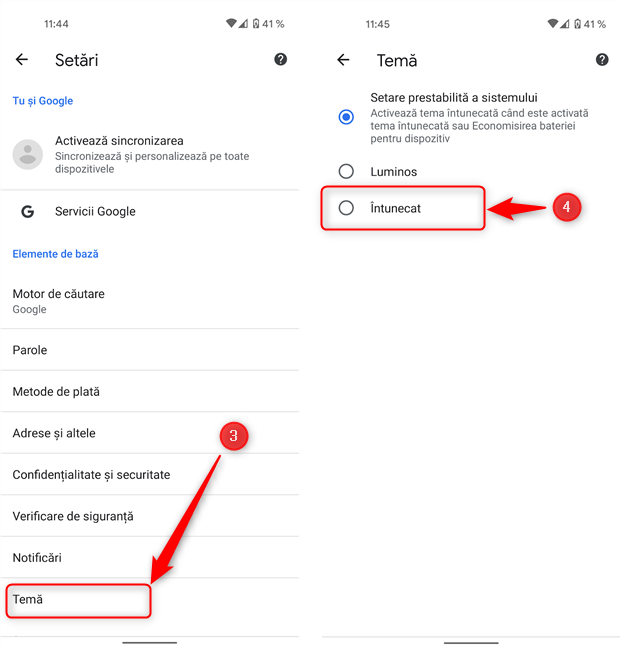
Setarea Temă îți permite selectarea modului: întunecat sau luminos
NOTĂ: Dacă dorești să schimbi interfața în Modul întunecat pentru întreg sistemul de operare Android, ai aici 3 metode de a o face.
Activarea Modului întunecat pentru Google Chrome la iPhone
În mod similar cu dispozitivele ce utilizează Windows, Modul întunecat al Google Chrome pentru iOS este legat de schema de culori a sistemului de operare. Pentru a activa acest mod, trebuie deci să setezi iPhone în modul Întunecat. Începe prin a porni aplicația Configurări a telefonului. Apoi, derulează și apasă pe Afișaj și luminozitate.
Poți apoi selecta modul Luminos, Întunecat sau Automat (bazat pe un orar prestabilit). Imediat ce selectezi Întunecat, toate elementele interfeței își schimbă aspectul, împreună cu aplicațiile care au această facilitate (inclusiv Google Chrome).
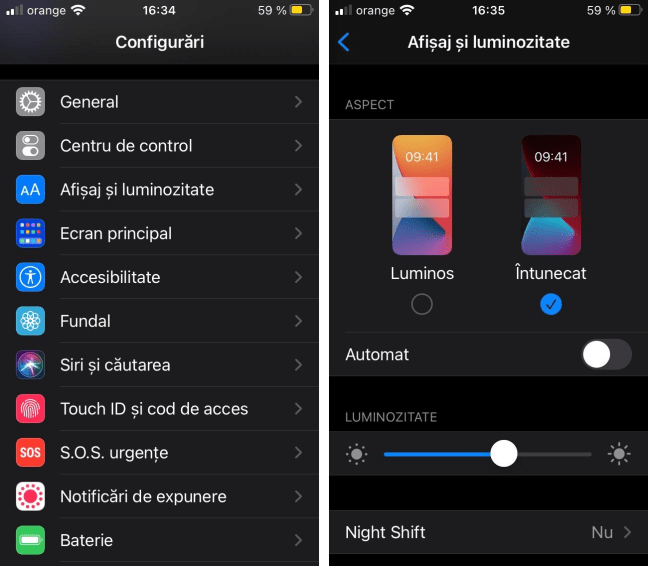
Activarea Modului Întunecat la iPhone
NOTĂ: În acest articol găsiți mai multe informații despre Modul Întunecat și Modul Luminos pentru iPhone: Cum activezi modul întunecat pe iPhone.
Modul întunecat pentru Google Chrome, funcție practică sau artificiu de design?
În experiența noastră, Modul întunecat îmbunătățește lizibilitatea textelor și micșorează efortul de adaptare al ochilor, indiferent că vorbim de PC sau de dispozitive mobile. Totuși, reducerea consumului de energie este valabilă doar pentru ecranele OLED (care pot stinge individual pixelii neutilizați). În echipa noastră, folosim Modul Întunecat între anumite ore sau în anumite situații punctuale. Tu cum vrei să utilizezi Modul Întunecat? Selectează o opțiune în sondajul de mai jos și scrie-ne în comentarii dacă mai ai ceva de adăugat.


 13.09.2021
13.09.2021 
